如何制作图文并茂的幻灯片-乔婧
- 格式:pdf
- 大小:429.43 KB
- 文档页数:39

幻灯片制作方法和技巧幻灯片是一种有效的演示工具,可以帮助你向观众传达信息和展示想法。
下面介绍一些制作幻灯片的方法和技巧,帮助你创造出精彩的演示。
1.简洁明了的布局选择简洁明了的布局是制作幻灯片的重要考虑因素。
不要在一张幻灯片上堆放过多的文字和图像,这会分散观众的注意力。
可以使用标题、子标题和主要内容的分布来组织幻灯片,确保信息传达得清晰明了。
2.强调关键信息在幻灯片中强调关键信息是提高演示效果的关键。
使用粗体、斜体、下划线、颜色或不同的字体来突出重要的字词或句子。
这能够引起观众的注意,并帮助他们更好地理解和记忆演示内容。
3.使用适当的图像和图表图像和图表是幻灯片中提供信息和视觉效果的重要元素。
选择适当的图像和图表来支持你的演示内容,并确保它们与主题一致。
使用简洁的标题和说明来解释图像和图表的含义,使观众更容易理解。
4.使用简洁的文字和短语在幻灯片中使用简洁的文字和短语能够帮助观众更好地理解和记忆演示内容。
避免过多的文字和长句子,尽量使用简洁的语言来表达你的观点。
如果需要更详细解释,可以在演讲中进行补充,而不是将所有信息都放在幻灯片上。
5.保持一致的风格和颜色保持一致的风格和颜色可以提高幻灯片的整体美观度。
选择一种统一的字体和字号,并使用一致的颜色主题。
这有助于传达一种专业、整齐的形象,同时也能增强幻灯片的可读性和可视性。
6.注意切换和动画效果幻灯片的切换和动画效果可以增加视觉吸引力和变化,但也要注意使用适量。
过多的切换和动画效果可能会分散观众的注意力,反而降低演示的效果。
选择适当的切换和动画效果,使其与演示的内容和目的相匹配。
7.预览和校对在完成幻灯片制作后,一定要进行预览和校对。
在预览时检查幻灯片的布局、内容、图像、字体、颜色和动画效果,确保一切正常。
同时,也要进行详细的校对,确保没有拼写错误、语法错误或格式问题。
通过遵循这些幻灯片制作方法和技巧,你可以创造出具有影响力和吸引力的演示。
不断尝试和改进,提升你的幻灯片制作技巧,以更好地展示你的想法和信息。
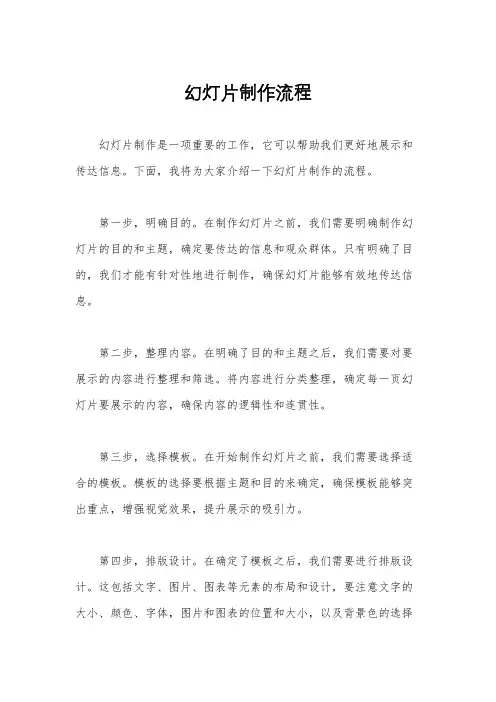
幻灯片制作流程幻灯片制作是一项重要的工作,它可以帮助我们更好地展示和传达信息。
下面,我将为大家介绍一下幻灯片制作的流程。
第一步,明确目的。
在制作幻灯片之前,我们需要明确制作幻灯片的目的和主题,确定要传达的信息和观众群体。
只有明确了目的,我们才能有针对性地进行制作,确保幻灯片能够有效地传达信息。
第二步,整理内容。
在明确了目的和主题之后,我们需要对要展示的内容进行整理和筛选。
将内容进行分类整理,确定每一页幻灯片要展示的内容,确保内容的逻辑性和连贯性。
第三步,选择模板。
在开始制作幻灯片之前,我们需要选择适合的模板。
模板的选择要根据主题和目的来确定,确保模板能够突出重点,增强视觉效果,提升展示的吸引力。
第四步,排版设计。
在确定了模板之后,我们需要进行排版设计。
这包括文字、图片、图表等元素的布局和设计,要注意文字的大小、颜色、字体,图片和图表的位置和大小,以及背景色的选择等,确保排版设计简洁美观,符合主题和目的。
第五步,添加内容。
在进行排版设计之后,我们需要开始添加内容。
这包括文字内容的输入和编辑,图片和图表的插入和调整,音视频等多媒体元素的添加,确保内容的丰富性和多样性,提升幻灯片的展示效果。
第六步,动画效果。
为了增强幻灯片的表现力,我们可以添加一些动画效果。
这包括文字的出现、图片的切换、图表的呈现等,要注意动画效果的选择和使用,确保动画效果能够突出重点,吸引观众的注意力。
第七步,审阅修改。
在完成幻灯片制作之后,我们需要对幻灯片进行审阅和修改。
检查内容的准确性和完整性,排版设计的合理性和美观性,动画效果的恰当性和合理性,确保幻灯片的质量和效果。
第八步,最终呈现。
最后,我们需要将制作好的幻灯片进行最终呈现。
可以通过投影仪进行展示,也可以将幻灯片保存为电子文件进行传播,确保幻灯片能够有效地传达信息,达到预期的效果。
以上就是幻灯片制作的流程,希望能对大家有所帮助。
制作幻灯片需要细心、耐心和创意,希望大家在制作幻灯片的过程中能够充分发挥自己的想象力和创造力,制作出更加精彩的幻灯片作品。

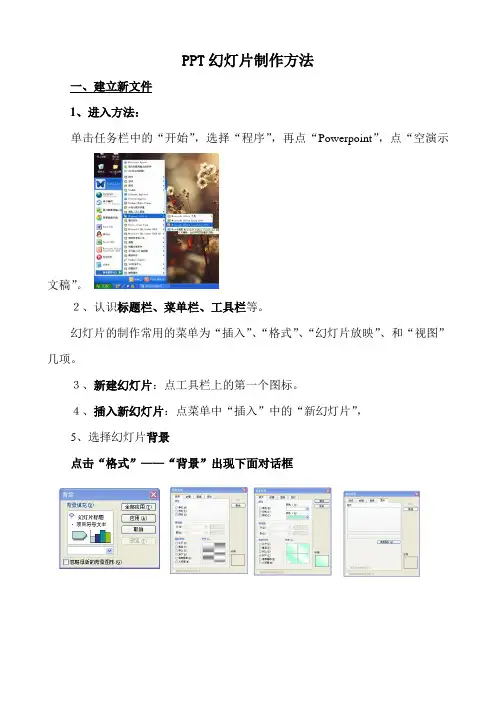
PPT幻灯片制作方法一、建立新文件1、进入方法:单击任务栏中的“开始”,选择“程序”,再点“Powerpoint”,点“空演示文稿”。
2、认识标题栏、菜单栏、工具栏等。
幻灯片的制作常用的菜单为“插入”、“格式”、“幻灯片放映”、和“视图”几项。
3、新建幻灯片:点工具栏上的第一个图标。
4、插入新幻灯片:点菜单中“插入”中的“新幻灯片”,5、选择幻灯片背景点击“格式”——“背景”出现下面对话框点击“插入”——“确定”——“应用”6、幻灯片删除:右键单击左边要删除的幻灯片,选择“删除幻灯片”(如果没有此项,可直接点“Delete”键)7、幻灯片保存:点工具栏上的第三个图标。
存到指定盘的指定位置。
为了避免制作的幻灯片丢失,要做到随时保存。
二、插入文字、艺术字及图片(一)、插入文字:先点击屏幕下方图标,在幻灯片编辑区点一下左键,即可输入文字。
(二)、插入艺术字:点击屏幕下方的图标“”,出现以下对话框,选择所需要的艺术字格式,点击“确定”,出现对话框,在对话框内输入文字,并可对文字进行编辑字体、字号等。
(三)、插入图片:方法1、点击菜单中的“插入”——“图片”——“来自文件”(找到图片保存的位置,单击左键选中所需图片,然后点下方的“插入”,即可。
)方法2、单击右键,选“复制”,然后回到幻灯片上,单击右键点“粘贴”,即可。
3、图片组合方法是:选中要组合的图片,单击右键,点“组合”即可。
4、文本框设置:鼠标放在文本框的边缘,双击左键,出现对话框,可对文本框填充色或线条颜色进行设置。
三、自定义动画1、选中要进行动画设置的幻灯片,然后点击菜单栏中的”幻灯片放映“,再点击”自定义动画“,接着选中要进行动画设置的对象,点击“添加效果”并选择合适的效果。
(可选择单击播放或按顺序自动播放)四、插入声音1、点击菜单中的“插入”,在下拉框中点击“影片和声音”,然后点击“文件中的声音”,找到声音文件的保存位置,点击所需声音文件,然后单击“确定”。



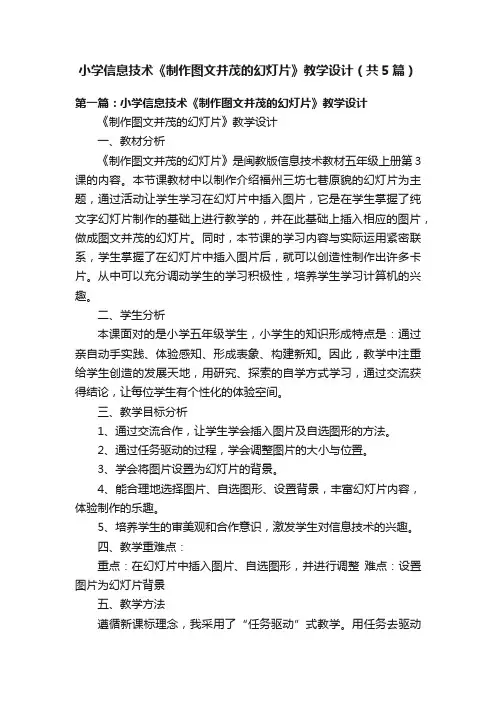
小学信息技术《制作图文并茂的幻灯片》教学设计(共5篇)第一篇:小学信息技术《制作图文并茂的幻灯片》教学设计《制作图文并茂的幻灯片》教学设计一、教材分析《制作图文并茂的幻灯片》是闽教版信息技术教材五年级上册第3课的内容。
本节课教材中以制作介绍福州三坊七巷原貌的幻灯片为主题,通过活动让学生学习在幻灯片中插入图片,它是在学生掌握了纯文字幻灯片制作的基础上进行教学的,并在此基础上插入相应的图片,做成图文并茂的幻灯片。
同时,本节课的学习内容与实际运用紧密联系,学生掌握了在幻灯片中插入图片后,就可以创造性制作出许多卡片。
从中可以充分调动学生的学习积极性,培养学生学习计算机的兴趣。
二、学生分析本课面对的是小学五年级学生,小学生的知识形成特点是:通过亲自动手实践、体验感知、形成表象、构建新知。
因此,教学中注重给学生创造的发展天地,用研究、探索的自学方式学习,通过交流获得结论,让每位学生有个性化的体验空间。
三、教学目标分析1、通过交流合作,让学生学会插入图片及自选图形的方法。
2、通过任务驱动的过程,学会调整图片的大小与位置。
3、学会将图片设置为幻灯片的背景。
4、能合理地选择图片、自选图形、设置背景,丰富幻灯片内容,体验制作的乐趣。
5、培养学生的审美观和合作意识,激发学生对信息技术的兴趣。
四、教学重难点:重点:在幻灯片中插入图片、自选图形,并进行调整难点:设置图片为幻灯片背景五、教学方法遵循新课标理念,我采用了“任务驱动”式教学。
用任务去驱动学生们主动探索、发现、学习新知;用任务帮助学生们运用所学的知识去解决实际问题;用任务来体现学生们的创意,展示他们的个性。
采用合作学习形式,让学生讨论、探索,有利于充分发挥学生的个人特长并培养合作精神。
六、教学过程(一)谈话导入1、(播放音乐:《爸爸去哪儿》)师:五一班K歌房嗨翻全场,看来你们都很喜欢这个节目,老师也很喜欢,为此我特别为他量身打造了一个属于他的幻灯片来向大家介绍介绍他。
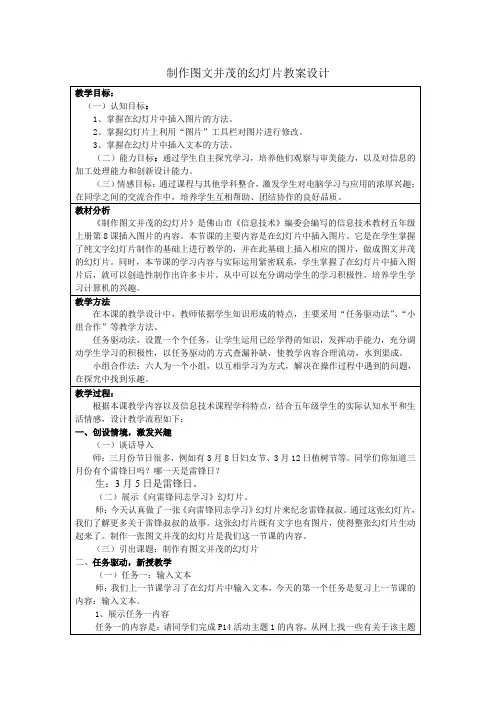
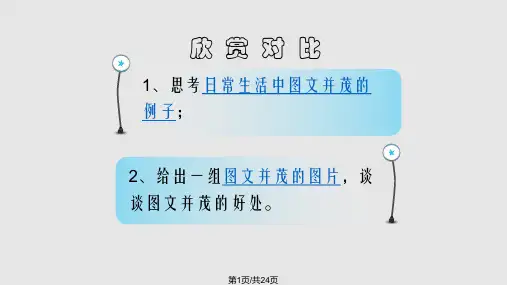
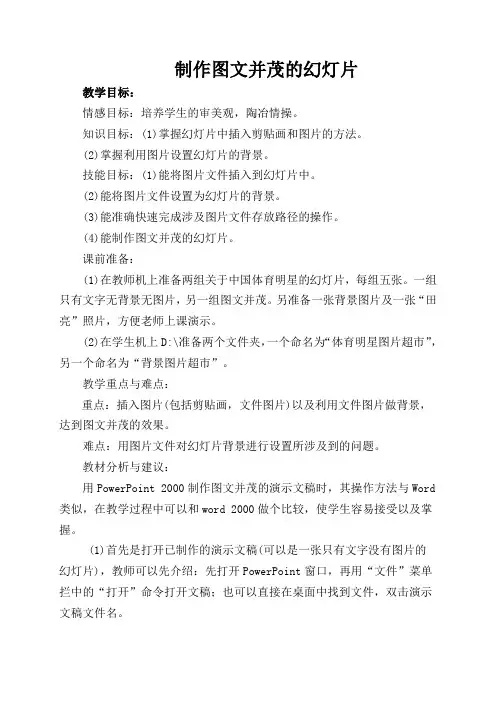
制作图文并茂的幻灯片教学目标:情感目标:培养学生的审美观,陶冶情操。
知识目标:(1)掌握幻灯片中插入剪贴画和图片的方法。
(2)掌握利用图片设置幻灯片的背景。
技能目标:(1)能将图片文件插入到幻灯片中。
(2)能将图片文件设置为幻灯片的背景。
(3)能准确快速完成涉及图片文件存放路径的操作。
(4)能制作图文并茂的幻灯片。
课前准备:(1)在教师机上准备两组关于中国体育明星的幻灯片,每组五张。
一组只有文字无背景无图片,另一组图文并茂。
另准备一张背景图片及一张“田亮”照片,方便老师上课演示。
(2)在学生机上D:\准备两个文件夹,一个命名为“体育明星图片超市”,另一个命名为“背景图片超市”。
教学重点与难点:重点:插入图片(包括剪贴画,文件图片)以及利用文件图片做背景,达到图文并茂的效果。
难点:用图片文件对幻灯片背景进行设置所涉及到的问题。
教材分析与建议:用PowerPoint 2000制作图文并茂的演示文稿时,其操作方法与Word 类似,在教学过程中可以和word 2000做个比较,使学生容易接受以及掌握。
(1)首先是打开已制作的演示文稿(可以是一张只有文字没有图片的幻灯片),教师可以先介绍:先打开PowerPoint窗口,再用“文件”菜单拦中的“打开”命令打开文稿;也可以直接在桌面中找到文件,双击演示文稿文件名。
(2)在PowerPoint窗口,拖动窗口垂直滚动条,可方便地将某页幻灯片设为当前编辑状态,便于插入图片。
(3)插入剪贴画、图片文件的操作都与Word操作相类似。
布置任务,让学生完成。
(4)在插入图片过程中,涉及到图片文件位置、图片类型、图片大小等问题。
建议淡化处理,即教师可以通过苏亚星教学软件发给学生一批图片文件,供学生自由选择。
教学过程:一、谈话引入师:“同学们!今天我给大家介绍我的几个好朋友:刘翔,你们认识吗?他是百米跨栏的世界冠军。
”师:“姚明知道吗?他是篮球场上的小巨人。
”师:“他们都是我国的体育明星,你们还知道哪些?”生:“田亮,刘璇,邓亚萍……”师:“看样子大家对我国的体育明星有一定的了解,我请一位同学来回答,你最喜欢哪个明星?”生:“某某。
小学信息技术教案编辑图文并茂的幻灯片幻灯片是一种常用的多媒体工具,它将文字、图像、音频和视频等内容组合成一张张具有视觉冲击力的页面,为信息技术教学提供了很好的展示平台。
在小学信息技术教案中,引入图文并茂的幻灯片可以增强学生的学习兴趣,提高教学效果。
本文将介绍如何编辑图文并茂的幻灯片,提供一些设计技巧和注意事项。
一、确定教学内容和目标在编写教案前,首先需要明确教学内容和目标。
根据小学信息技术课程标准,选择适合学生年龄段的教学内容,例如计算机基本操作、网络安全知识等。
确定教学目标,明确学生需要掌握的知识和技能。
二、收集素材为了让幻灯片更加生动有趣,我们需要收集一些与教学内容相关的素材。
可以从互联网上搜索适合的图片、图标、音频和视频,也可以通过拍摄照片和制作音频来获取素材。
确保使用的素材符合版权规定,并注意避免使用过于复杂或令人分心的素材。
三、选择合适的幻灯片软件在制作幻灯片时,选择一款合适的幻灯片软件非常重要。
目前市面上有许多幻灯片软件可供选择,如Microsoft PowerPoint、Google Slides、Prezi等。
根据教学需求和个人喜好选择最合适的软件,并熟悉其基本操作和功能。
四、设计幻灯片布局设计幻灯片的布局是制作过程中的重要一步。
一般来说,一个幻灯片应包含一个主题或一个主要观点。
可以选择不同的版式、颜色和字体来呈现不同的内容。
保持幻灯片整洁、简明,避免内容过于拥挤,确保文字清晰可读。
在设计布局时,可以运用一些常用的设计技巧,如使用比较丰富的图标和图片来代替过多的文字,使用适度的动画效果来引起学生的兴趣。
同时,保持整个幻灯片的风格统一,使用相似的颜色和字体,使得整个教案看起来更加协调美观。
五、编写幻灯片内容在幻灯片中,文字应该简练明了,突出重点。
可以使用标题、副标题和段落来组织内容,使用引用和强调等方式来增强重点。
注意语言的简洁明了,使用简单易懂的词汇,尽量避免使用专业术语或过于复杂的句子结构。
WPS演示中如何制作精美的幻灯片幻灯片是一种用于展示信息、图片和图表的有效工具,能够吸引观众的注意力并生动地传达你的想法。
在WPS演示中,你可以轻松地制作出精美的幻灯片,让你的演示更加出色。
本文将详细介绍如何使用WPS演示制作精美的幻灯片。
一、选择合适的主题和配色方案选择合适的主题和配色方案是制作精美幻灯片的第一步。
WPS演示提供了丰富的内置主题和配色方案供选择。
在创建新的幻灯片时,你可以浏览并预览各种主题,选择适合你演示内容的主题。
另外,保持一致的配色方案也是制作幻灯片时需要注意的细节。
通过选择一套配色方案,并在整个幻灯片中保持一致使用,可以使你的幻灯片看起来更加统一和专业。
二、使用清晰的布局和文字效果在WPS演示中,清晰的布局和文字效果能够有效地传达信息,提升幻灯片的可读性。
以下是一些建议:1. 使用简洁的布局:选择简洁的布局,避免幻灯片过于拥挤或杂乱。
每一页幻灯片只展示一个主要的内容点,这样可以使观众更容易理解和记住。
2. 选择合适的字体:选用合适的字体和字号,确保字体清晰易读。
建议使用Sans Serif(非衬线字体)的字体,如Arial或Helvetica。
3. 添加适当的文字效果:WPS演示提供了多种文字效果供选择,如加粗、斜体、下划线等。
你可以根据需要添加适当的文字效果,但不要过分使用,以免干扰观众的注意力。
三、添加高质量的多媒体素材多媒体素材是制作精美幻灯片不可或缺的一部分。
在WPS演示中,你可以轻松地插入图片、视频、图表等多媒体素材。
1. 插入图片:点击“插入”选项卡,选择“图片”,然后选择要插入的图片文件即可。
在插入图片后,你可以调整大小、移动位置,甚至添加图片效果以增加视觉效果。
2. 添加视频:在WPS演示中,你可以插入本地或在线视频。
点击“插入”选项卡,选择“视频”,然后选择要插入的视频文件或输入在线视频链接即可。
你还可以调整视频的大小、位置和播放方式。
3. 插入图表:WPS演示提供了各种图表类型供选择,如柱状图、折线图、饼图等。
《制作图文并茂的幻灯片》教案教师资格面试小学信息技术小学信息技术《制作图文并茂的幻灯片》教案一、教学目标1.清楚插入图片、艺术字和自选图形的操作步骤。
2.通过本节课的学习,能结合实际,制作图文并茂的幻灯片,提升动手操作能力。
3.关注与日常生活和学习密切相关的图片信息,知道信息技术源于生活并应用于生活。
二、教学重难点【重点】插入和编辑文本框,插入图片和自选图形。
【难点】文本框、艺术字、图片和自选图形的综合使用。
三、教学过程(一)导入新课利用多媒体在大屏幕展示两组幻灯片,一种是普通的幻灯片,一种是带有图片文字的。
提出问题,同学们更喜欢哪一种幻灯片呢?根据学生回答追问为什么你们会喜欢第二种幻灯片呢?你们想不想制作一个含有图文并茂的幻灯片呢?根据回答顺势引出课题《制作图文并茂的幻灯片》。
(二)新课讲授活动主题:制作介绍福州三坊七巷原貌的幻灯片1.插入图片教师讲解插入图片的操作,边讲解边示范操作,然后让学生完成在自己的幻灯片中插入“衣锦坊”图片,最后请学生上台展示操作。
2.插入文本框和艺术字教师将全班学生分为三组,给学生6分钟的时间,自主探究完成插入艺术字以及文本框,并设置相应的大小,在学生自主探究的过程中,教师进行巡视指导,及时发现学生遇到的问题,及时解决。
然后请小组代表上台展示其操作,并请其他小组同学总结操作步骤,其他小组进行组间互评。
教师进行提问,在刚才的幻灯片中有能明确表示流程的图案,这个图案该怎么设置呢?引入插入自选图形。
3.插入自选图形教师进行讲解自选图形的作用,以及示范操作如何在自己的幻灯片中插入自选图形,学生认真听讲,并且尝试完成这个操作,能够回答插入自选图形的操作步骤如下:右击“自选图形”→选择“文本选项”→输入文字然后让学生完成插入自选图形的操作,然后让小组代表展示操作,其他学生进行总结步骤。
4.制作幻灯片的背景图并保存文件教师将全班分为四个小组,给学生6分钟的时间,小组讨论,给幻灯片制作背景的方法到底有哪些?最后请小组代表发言。